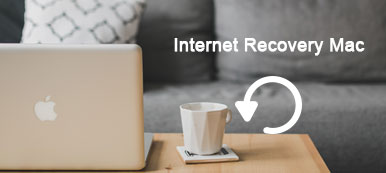您是否曾经不小心删除了电脑众多文件中的一个重要文件? 这种现象很常见。 面对复杂的文件名,人们在批量组织文件时很容易混淆需要和不需要的文件,从而导致数据丢失。 不要惊慌,因为删除 Mac 上的文件并不意味着它会永远从设备中消失。
针对这个问题,也出现了多种解决方案 在Mac上恢复已删除的文件。 如果您对在哪里找到丢失的文件感到困惑,请仔细阅读本文。 我们将详细介绍 5 个实用的解决方案,包括解决您问题的顶级数据恢复工具之一。
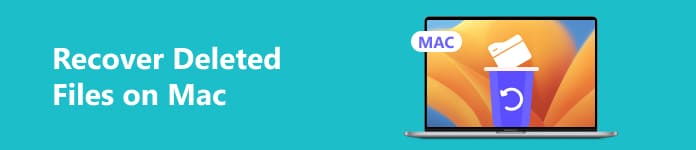
- 第 1 部分。使用 Apeaksoft Data Recovery 在 Mac 上恢复已删除的文件
- 第 2 部分:通过垃圾箱检索 Mac 上丢失的文件
- 第 3 部分:使用撤消选项恢复已删除的 Mac 文件
- 第 4 部分:使用 Time Machine 恢复已删除的 Mac 文件
- 第 5 部分:通过终端恢复已删除的文件
- 第 6 部分。在 Mac 上恢复已删除文件的常见问题解答
第 1 部分。使用 Apeaksoft Data Recovery 在 Mac 上恢复已删除的文件
为了帮助您最有效、最全面地恢复 Mac 上已删除的数据,我们强烈建议您尝试 Apeaksoft数据恢复。 该工具可以从Mac、Windows、垃圾箱、闪存驱动器、SD卡、数码相机和手机等多种设备中检索损坏或删除的文件,包括图像、视频、音频、文档等。 这款数据恢复软件的扫描和恢复效率相当高。 在恢复过程中,它不会获取您的任何私人数据,您的隐私得到100%的保证。 您甚至可以恢复在扫描过程中直接扫描的文件。 借助它和我们提供的详细步骤,您可以确保 Mac 文件恢复将会顺利。
以下是详细的操作步骤。
在 Mac 上下载并安装 Apeaksoft Data Recovery for Mac。 打开它并选择 Mac数据恢复 在界面上。
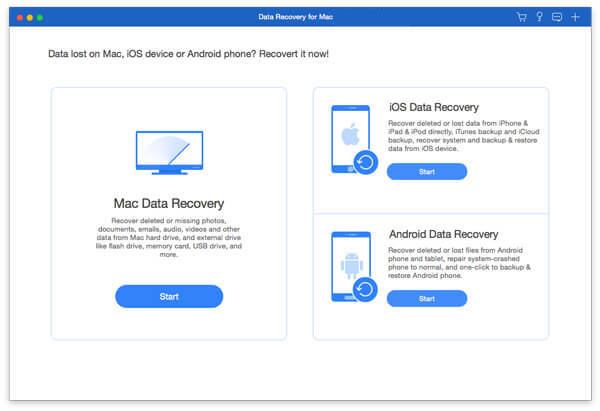
选择您要恢复的文件类型以及要检索的硬盘驱动器。 然后按 Scan 扫描。 您也可以选择 深层扫描 如果第一次扫描不够深入。 该工具将更彻底地搜索您的文件。
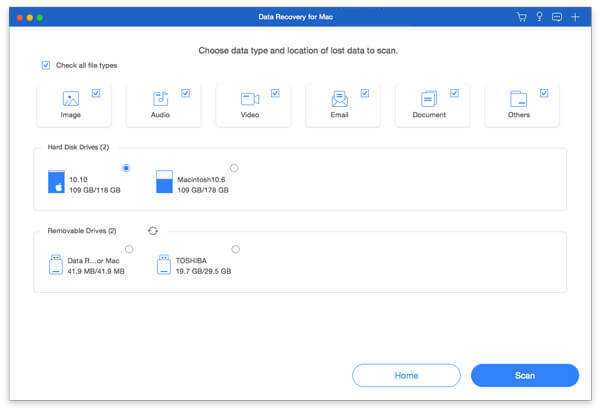
您丢失的数据将在左侧边栏上按类型排序。 找到您要恢复的数据并单击 恢复.
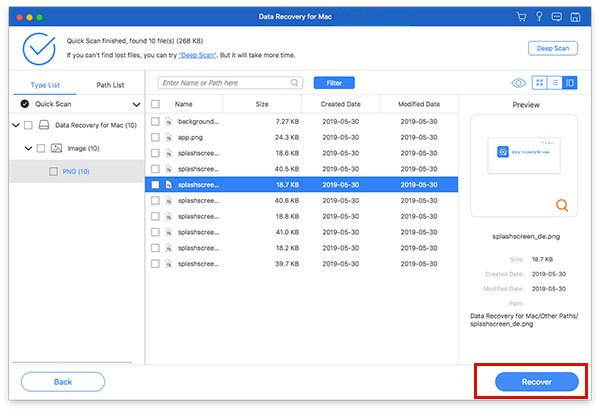
在弹出的窗口中选择保存恢复文件的文件夹,然后等待恢复完成。
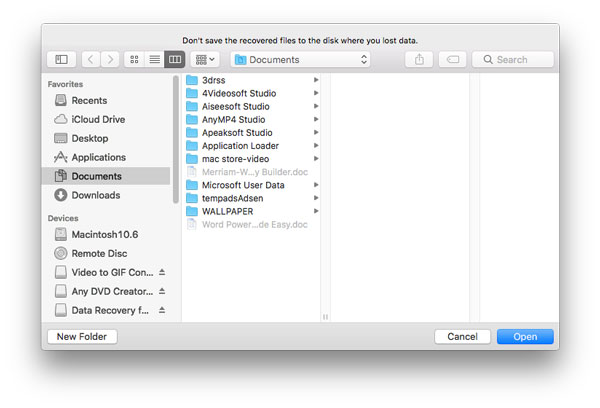
第 2 部分:通过垃圾箱检索 Mac 上丢失的文件
这是恢复已删除 Mac 文件的最基本、最简单的方法。 通常,删除的文件存储在“废纸篓”中。 如果您没有清空“废纸篓”或设置永久删除,您可以将它们恢复到“废纸篓”中。 否则,您将无法在这里找到它们。
以下是要遵循的步骤。
可选 垃圾桶 在桌面上找到您要恢复的文件。
直接将它们拖到桌面上。 或者您可以右键单击它们并选择 放回去。 您的文件将返回到其原始位置。
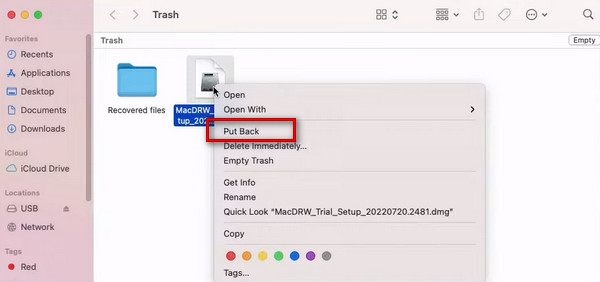
第 3 部分:使用撤消选项恢复已删除的 Mac 文件
这是一个相当方便快捷的操作。 您只需一键即可恢复误删除的 Mac 文件。 但此方法仅适用于刚刚删除的文件。 如果您长时间丢失或已被永久删除,此方法将不再起作用。
当您发现错误删除了文件时,选择 编辑.
媒体 撤消 XXX 的移动 在下拉列表中。 或者您可以按 命令 + Z 键盘上实现撤消操作。
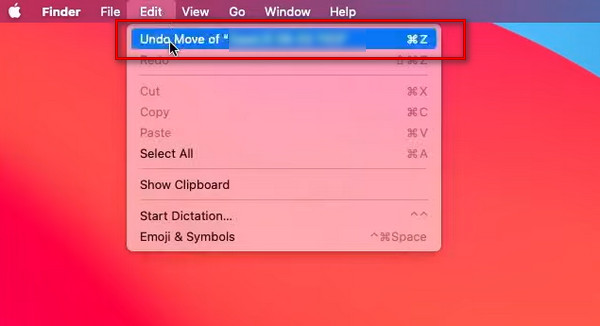
第 4 部分:使用 Time Machine 恢复已删除的 Mac 文件
Time Machine 是一款用于备份 Mac 中数据的工具。 如果您的 Mac 启用了 Time Machine 备份,您可以恢复已删除或永久删除的 Mac 文件。 如果您没有事先打开备份,此方法将不起作用。
这是我们提供的分步指南。
实行 时间机器 在您的 Mac 上。 找到它。 然后你可以用以下命令搜索它 聚焦.
找到您要恢复的文件。 此外,您还可以使用时间线来定位时间并选择丢失数据的备份。
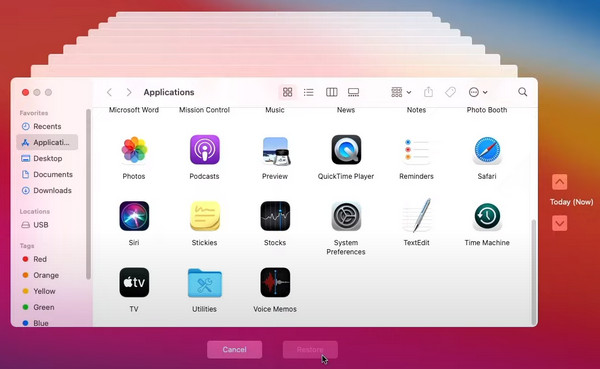
除了 Time Machine 备份之外,如果您曾经 将您的 MacBook 备份到 iCloud 或其他云存储平台,您也可以尝试从中恢复文件。
第 5 部分:通过终端恢复已删除的文件
终端可帮助您找回误删除的 Mac 文件,而无需下载软件。 如果您知道丢失文件的名称,则可以使用此工具快速恢复它。 但它只适用于垃圾箱中的文件。 因此,如果您清空了垃圾箱,则此方法也不适用。 与之前的方法相比,它的操作步骤对于新手来说有点复杂。
来吧 发现者 > 应用领域 > 实用工具, 并双击 终端.
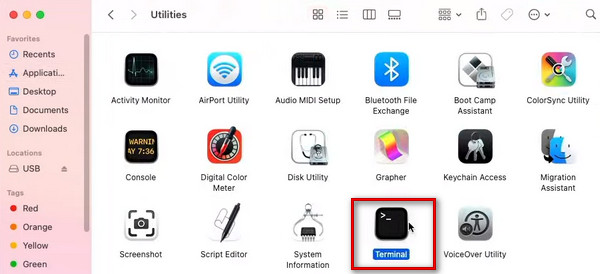
输入 cd。垃圾 在窗口中,然后按 退货 Mac 上的键。
输入 ls -al ~/.Trash 检查垃圾箱中的内容。
Type mv文件名../ 并按下 退货。 您需要在此处键入已删除文件的全名。
Mac 文件恢复过程完成后,键入 退出 退出终端。
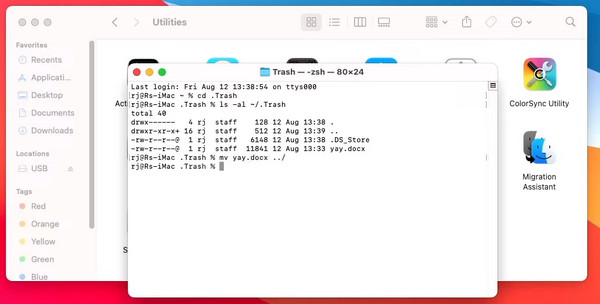
第 6 部分。在 Mac 上恢复已删除文件的常见问题解答
永久删除的文件在 Mac 上去了哪里?
如果您只是正常删除Mac上的文件,则可以随时在“废纸篓”中找到并恢复它们。 如果您永久删除它们,它们存储的空间将很容易被其他数据覆盖。 但您也可以尝试使用 Apeaksoft Data Recovery for Mac、Undo Options、Time Machine 等工具修复它们。
Apple 可以恢复 Mac 上已删除的文件吗?
一般来说,您可以在三十天内通过 icloud.com 或 iCloud Drive 恢复 Mac 上已删除的文件。 只要你的备份打开,你的文件就可以通过这两种途径恢复,无论你在什么设备上删除了它们。 但是,您将无法恢复已永久删除的文件。
Mac 上哪些文件不应该删除?
除了一些重要的个人文件外,Mac 设备上的某些文件永远不应删除,例如“应用程序”文件夹中 .App 形式的文件。 它们是 macOS 的本机应用程序。 这些文件和文件夹中的内容可以移动。 请记住不要删除它们。
删除的文件会保留在 Mac 的硬盘上吗?
从 Mac 删除文件时,数据不会立即从驱动器中删除。 它们将等待被新数据覆盖。 适用于 Mac 的数据恢复软件 可以提取并重建已删除文件的数据,以帮助用户恢复它们。
清除 Mac 上的缓存安全吗?
一般来说,缓存旨在使您的应用程序或网页打开速度更快,因此清除它们会更安全。 定期清理还可以帮助您节省一些存储空间。 但系统缓存和用户缓存相对更重要。 如果清除,您在使用某些网站时可能需要重新输入帐户密码。 因此,请在清洁之前做好准备。
结论
在本文中,我们将介绍一款最有用的数据恢复软件以及其他 4 种可直接在 Mac 上操作的数据恢复方法。其中,Apeaksoft Data Recovery for Mac无疑是最安全、功能最全面的,您还可以用它来 从 OneDrive 恢复已删除的文件 在您的 Mac 上。看完我们的教程后,您可以根据自己的需要进行选择。我们希望这些工具能帮助您修复 如何在Mac上恢复已删除的文件。 如果您有更好的方法,欢迎评论并与我们分享。